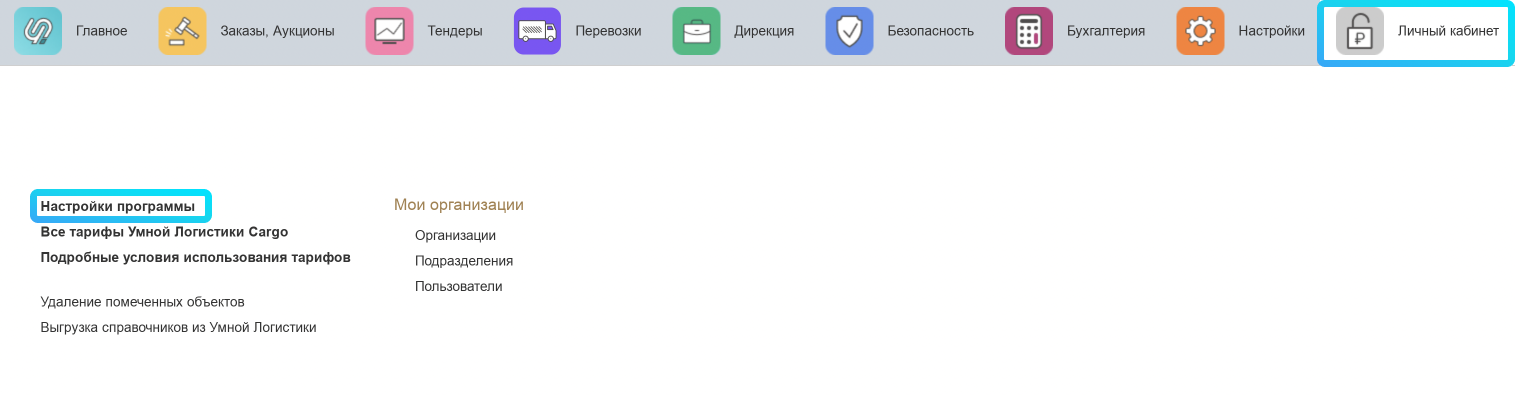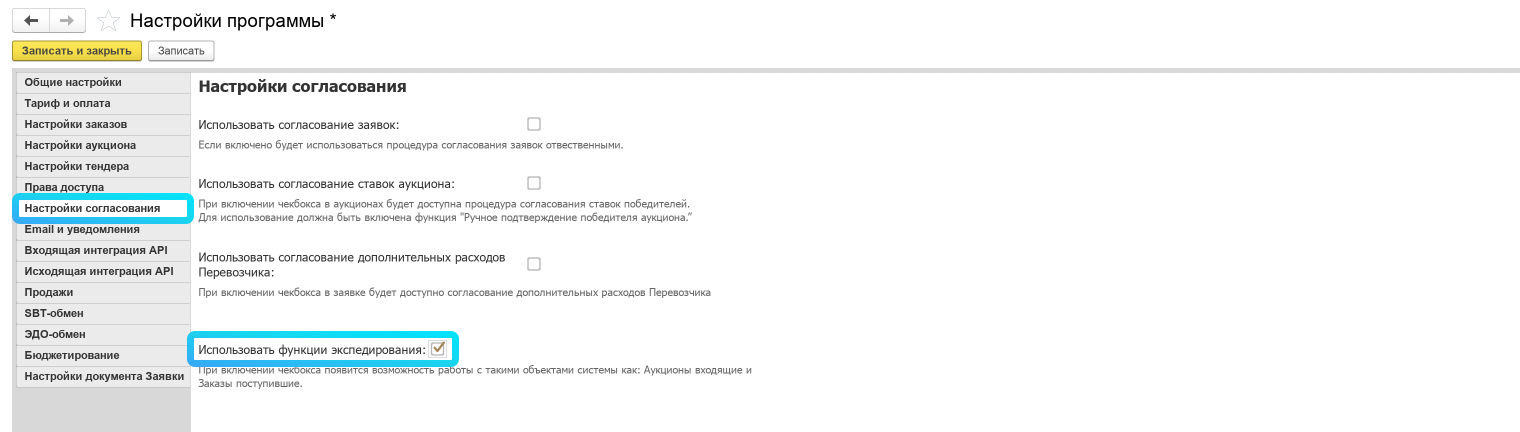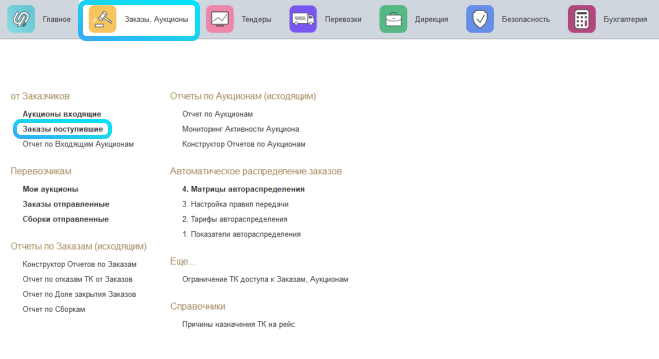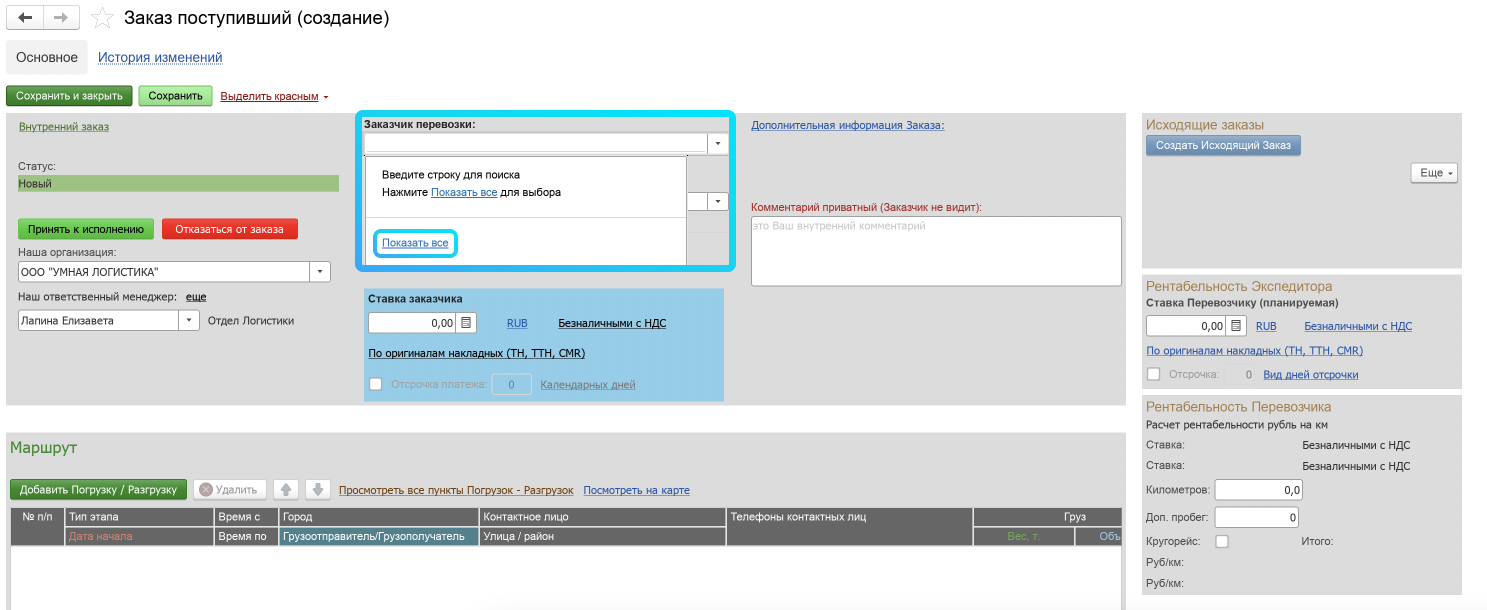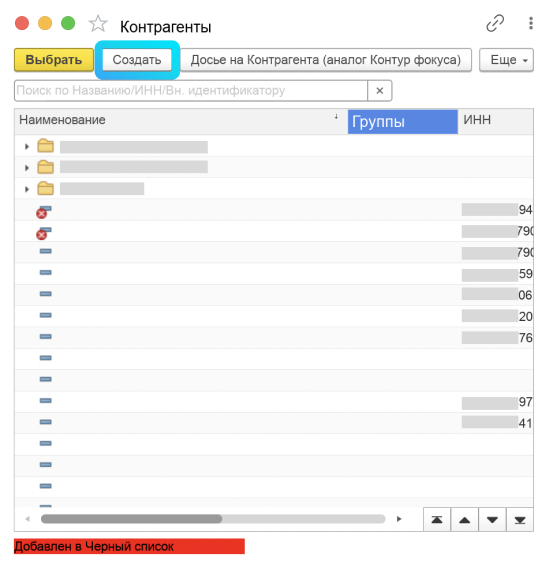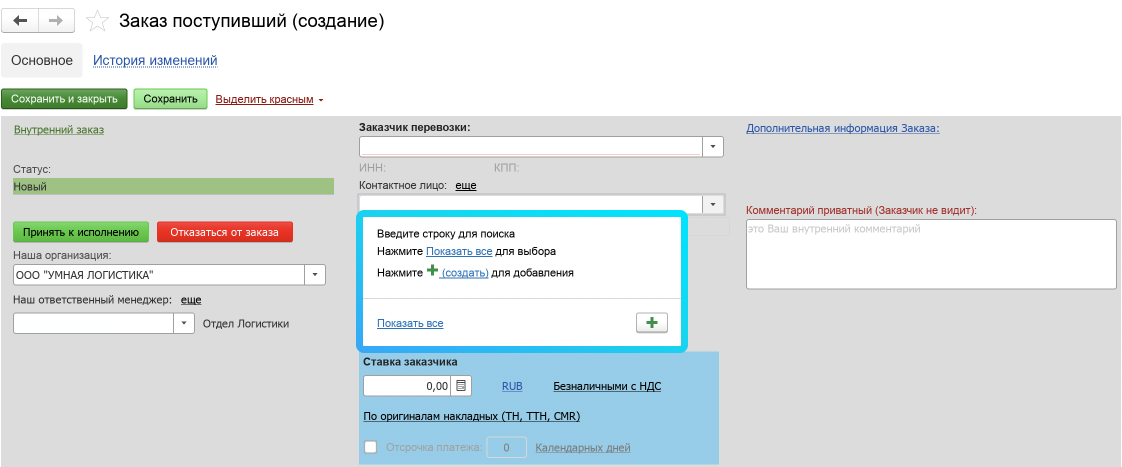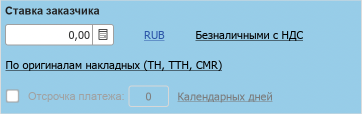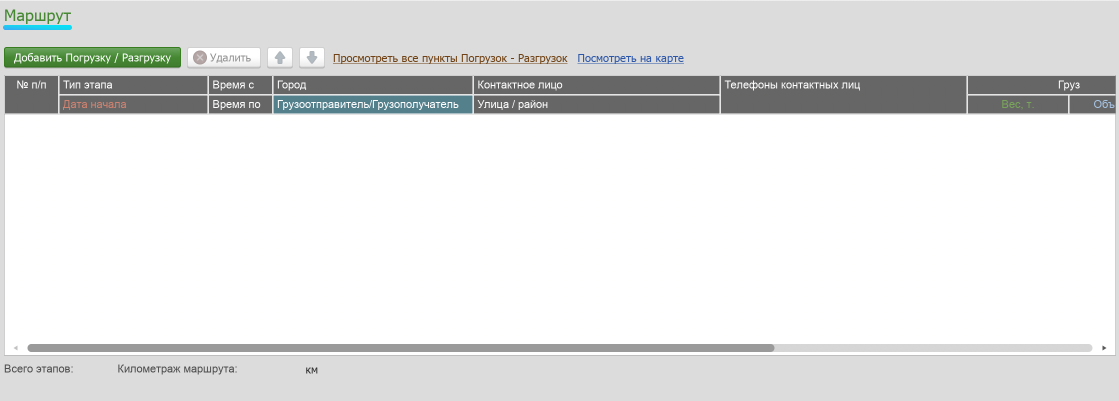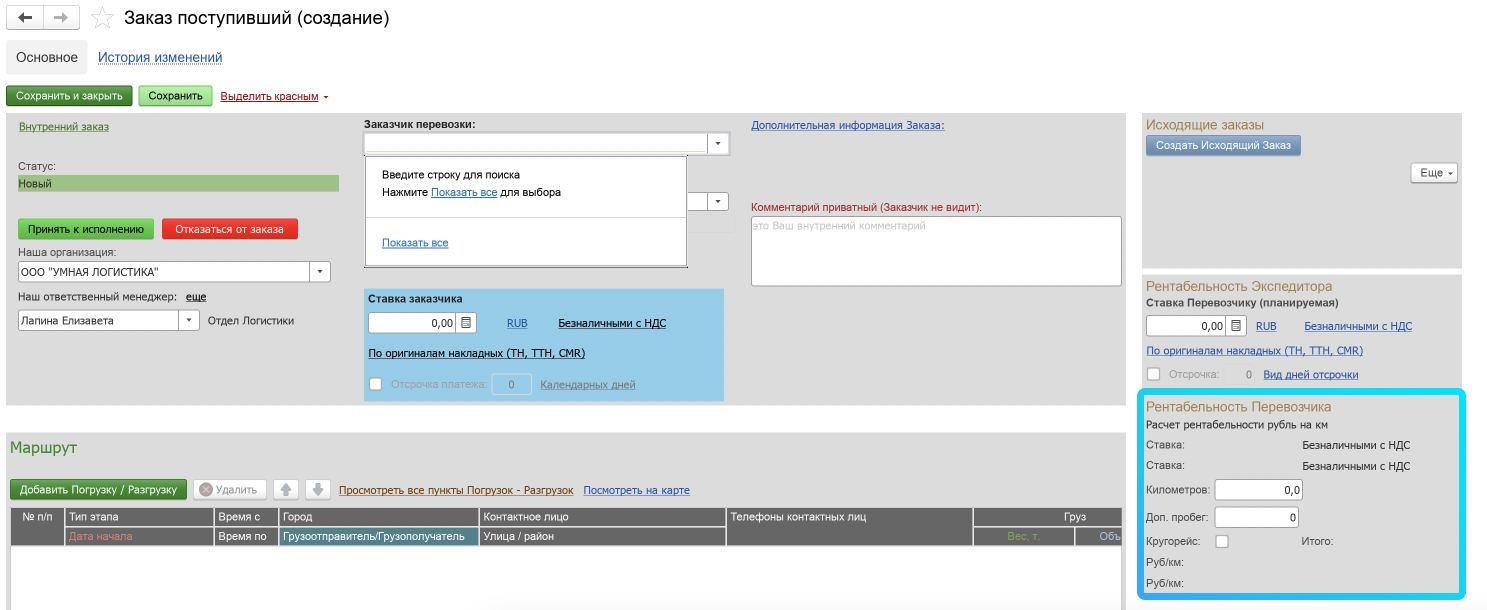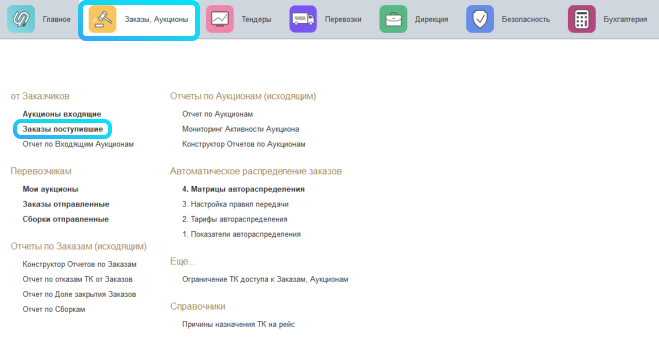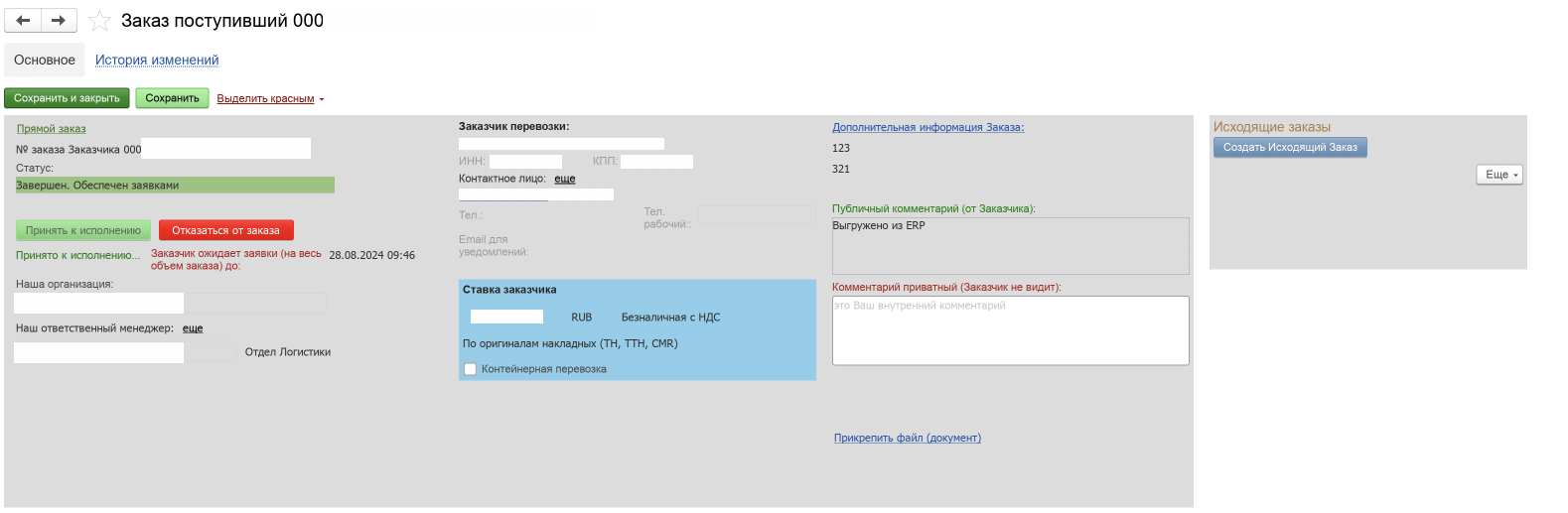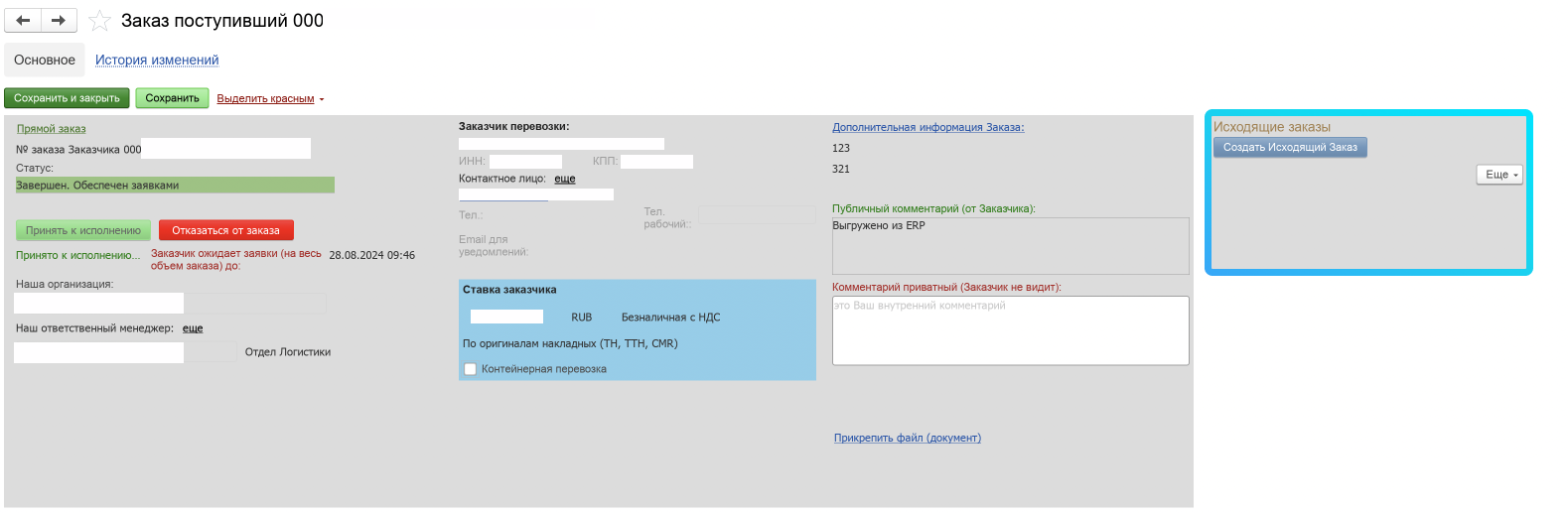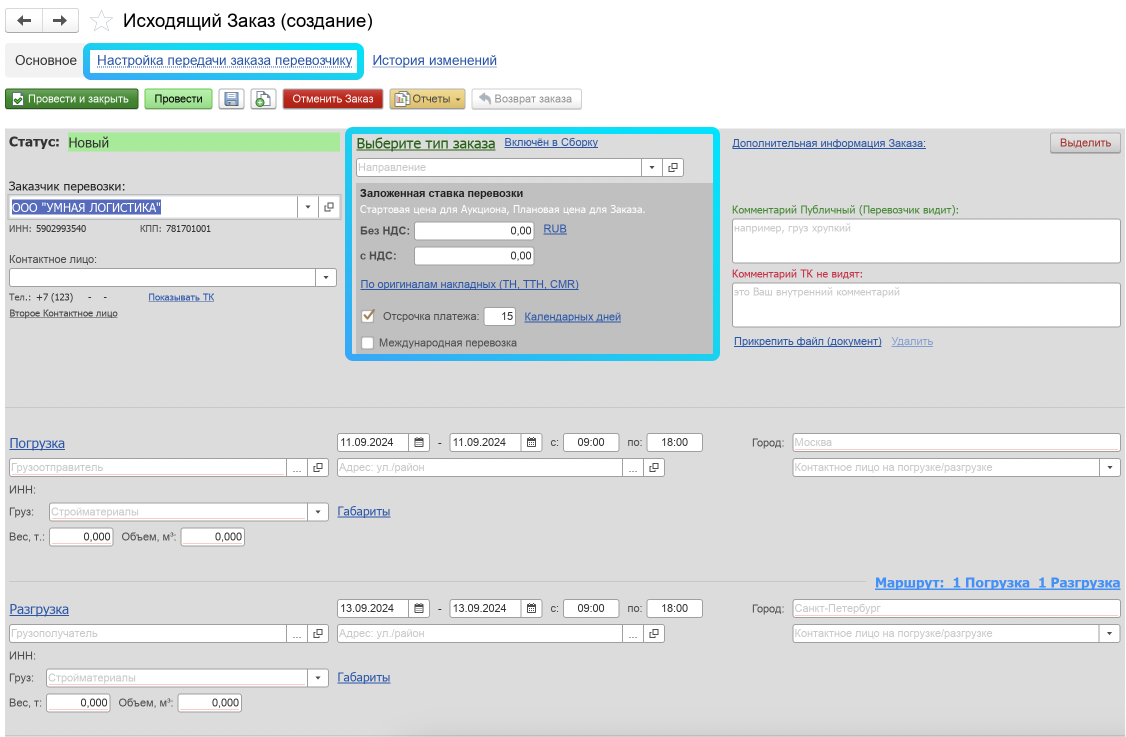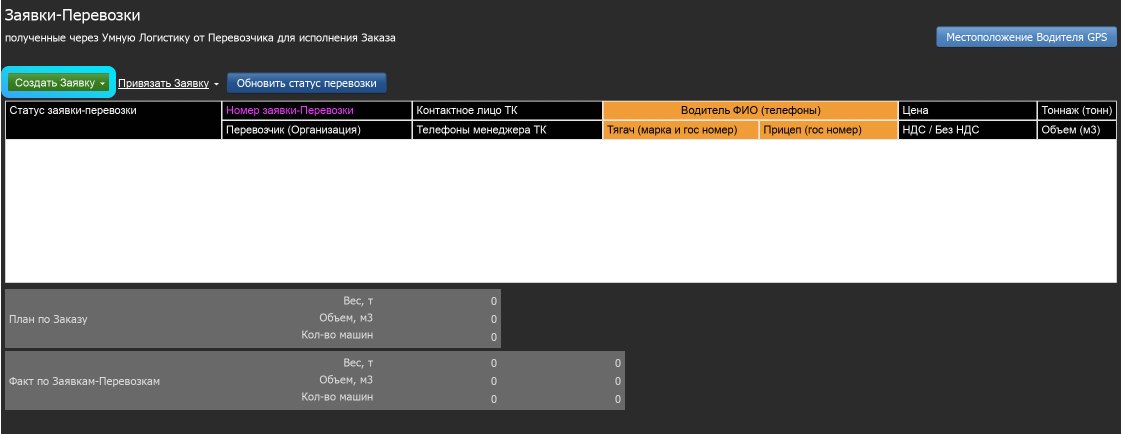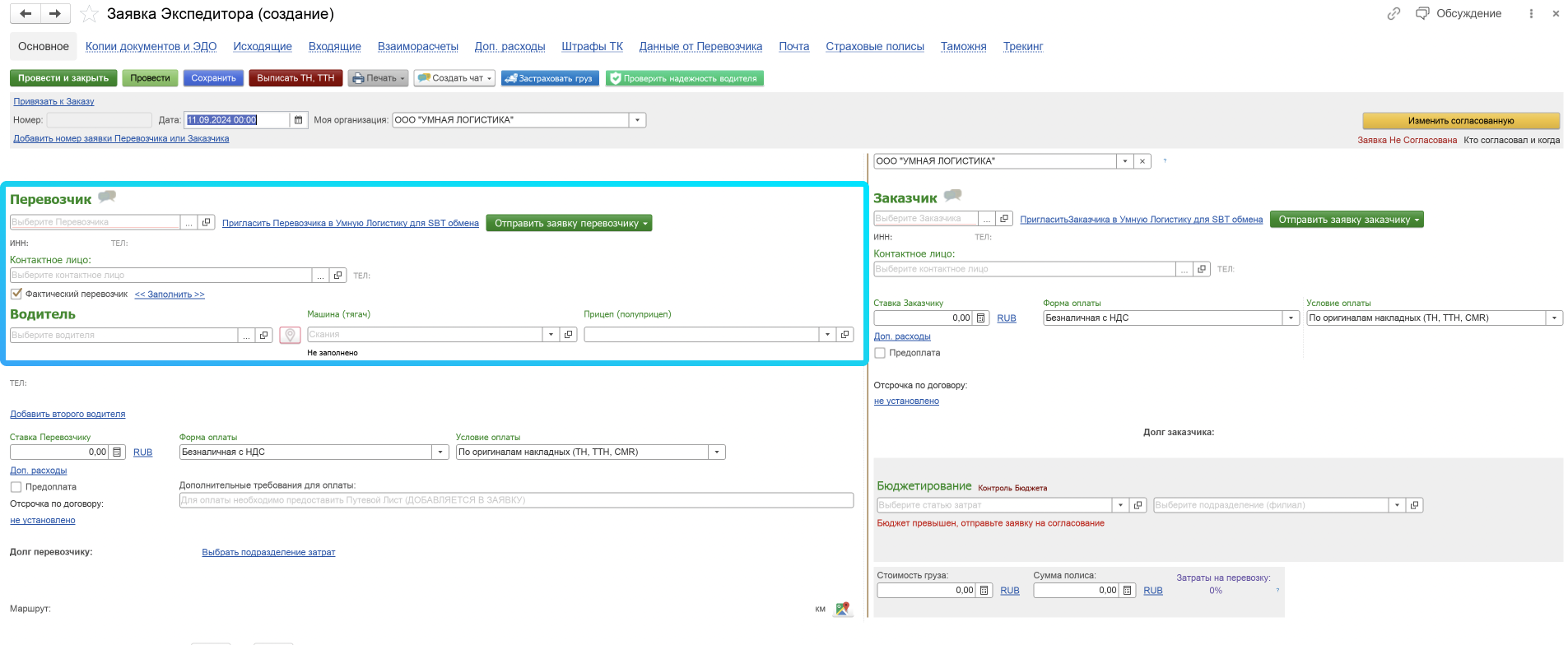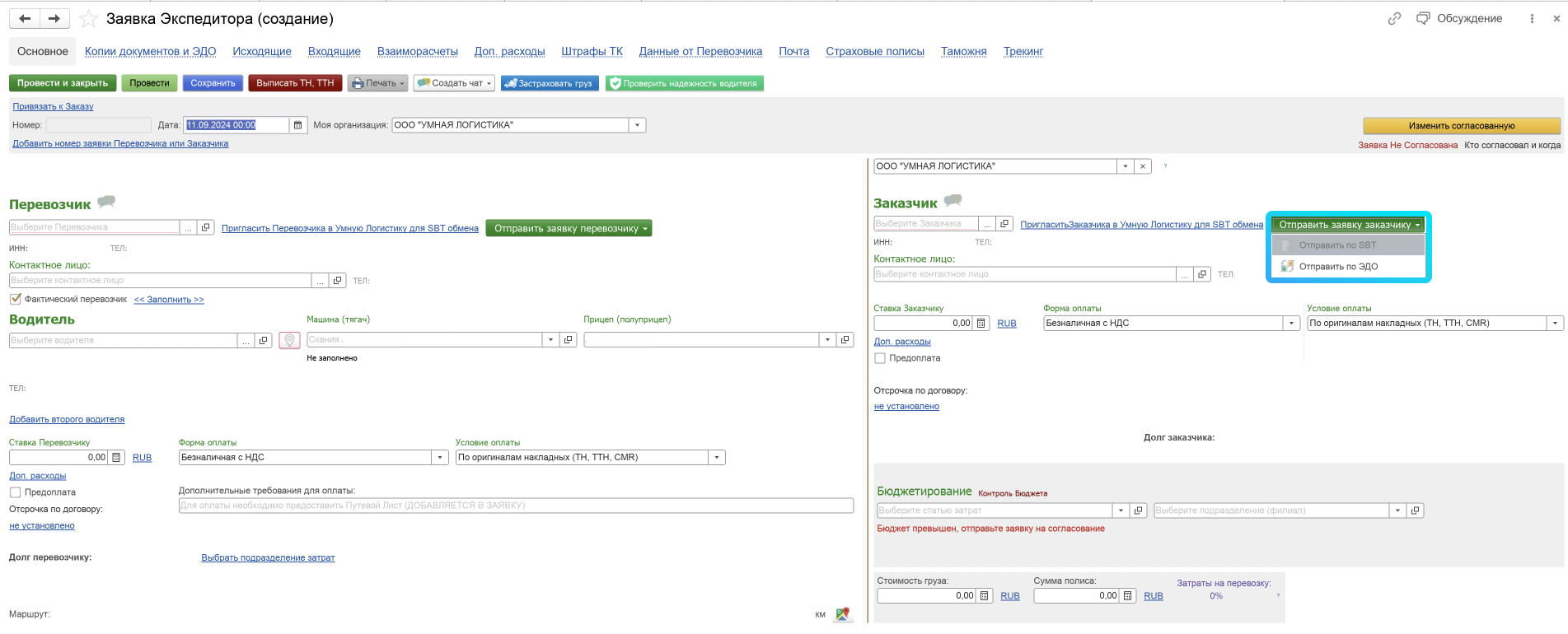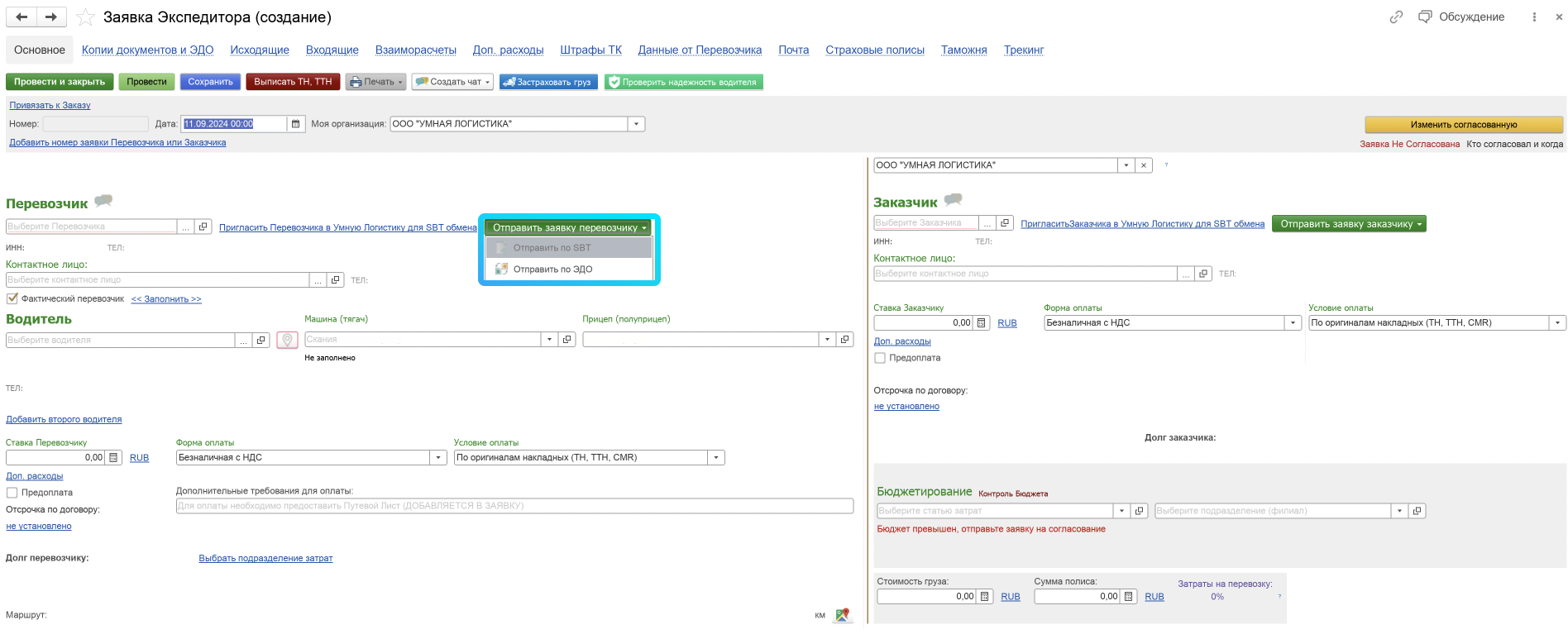|
Входящие заказы
Проблемы, которые решает инструмент:
Нет возможности получить заказ от Грузовладельца в системе и разыграть его между транспортными компаниями.
Получайте заказы от Ваших заказчиков внутри экосистемы Умная логистика и разыгрывайте его между своими транспортными компаниями, не тратя время на ручное заполнение заказа.
Не ведется учет заказов, полученных вне системы.
Ведите учет всех Ваших заказов, фиксируя в системе внутренние заказы, полученные от Грузовладельца вне системы.